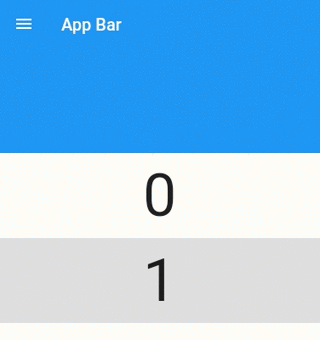Flutter吸附效果
而在android中一般是使用 AppBarLayout + CoordinatorLayout + CollapsingToolbarLayout来实现的,那么在flutter中, 这个效果该如何实现呢?
这里我们先看一个概念,叫 CustomScrollView。
CustomScrollView
官方文档是这样解释的。一个使用slivers来创建自定义滚动效果的ScrollView。CustomScrollView让你直接提供 slivers来创建不同的滚动效果,比如lists,grids 以及 expanding headers。
如果要创建一个包含 可伸展的appbar ,后面跟着list 和grid 这样的滚动视图,可以使用这三种slivers:SliverAppBar,SliverAppBar 和SliverGrid。
在这些slivers中的widget必须产生 RenderSliver对象。
为了控制这些滚动视图的初始滚动偏移量,可以通过 controller和他的 ScrollController.initialScrollOffset属性来设置。
下面的例子展示了 scroll view包含 flexible pinned app bar, 一个grid 和一个无限的list。
class CustomWidget extends StatelessWidget {
@override
Widget build(BuildContext context) {
return CustomScrollView(
slivers: [
SliverAppBar(
pinned: true,
expandedHeight: 150.0,
flexibleSpace: const FlexibleSpaceBar(
title: Text('Available seats'),
),
actions: [
IconButton(
icon: const Icon(Icons.add_circle),
tooltip: 'Add new entry',
onPressed: () {
/* ... */
},
),
]),
SliverGrid(
gridDelegate: SliverGridDelegateWithMaxCrossAxisExtent(
maxCrossAxisExtent: 200.0,
mainAxisSpacing: 10.0,
crossAxisSpacing: 10.0,
childAspectRatio: 4.0,
),
delegate: SliverChildBuilderDelegate(
(BuildContext context, int index) {
return Container(
alignment: Alignment.center,
color: Colors.teal[100 * (index % 9)],
child: Text('grid item $index'),
);
},
childCount: 20,
),
),
SliverFixedExtentList(
itemExtent: 50.0,
delegate: SliverChildBuilderDelegate(
(BuildContext context, int index) {
return Container(
alignment: Alignment.center,
color: Colors.lightBlue[100 * (index % 9)],
child: Text('list item $index'),
);
},
),
),
],
);
}
}
复制代码 效果图见下方SliverAppBar的图,两个合在一起展示了。
SliverAppBar
定义: 配套 CustomScrollView使用的material design app bar。
一个app bar由 一个 toolbar 和 其他潜在的widgets组成,比如 TabBar 和 FlexibleSpaceBar。 App bars 通常会 通过IconButtons来暴露一个或者多个common actions,后面也可选的跟PopupMenuButton,可以做一些常用操作。
Sliver app bars 通常被用作 CustomScrollView的第一个孩子,可以根据scroll view中其他孩子的滚动偏移量来动态调整高度。 如果要使用一个固定高度的app bar 可以看AppBar, 用在Scaffold.appBar这一块。
这个AppBar展示一些toolbar widgets,leading(最左侧的按钮)、title以及actions,都在bottom之上。如果flexibleSpace widget也被指定内容了,它将会被放在 toolbar 和 bottom widget 之下。
下面这段代码可以被CustomScrollView的[CustomScrollView.slivers]使用:
SliverAppBar(
expandedHeight: 150.0,
flexibleSpace: const FlexibleSpaceBar(
title: Text('Available seats'),
),
actions: [
IconButton(
icon: const Icon(Icons.add_circle),
tooltip: 'Add new entry',
onPressed: () { /* ... */ },
),
]
)
复制代码 将这段代码放入到上面CustomScrollView的样例代码中,效果如下:
下面的内容主要是细致分析 SliverAppBar构造函数中 floating、snap、pinned取不同的值对于交互效果的影响变化。
动画样例
App bar -- [floating]: false, [pinned]: false, [snap]: false:
现象描述:
- 向上滑动时: AppBar 延伸区域先收起来->appbar滑出去->list滑动出去
- 向下滑动时: list滑动回来->appbar滑回来->延伸区域滑回来
App bar -- [floating]: true, [pinned]: false, [snap]: false:
现象描述:
- 向上滑动时: AppBar 延伸区域先收起来->appbar滑出去->list滑动出去
- 向下滑动时: appbar滑回来->延伸区域滑回来->list滑回来
App bar -- [floating]: true, [pinned]: false, [snap]: true:
现象描述:
- 向上滑动时: AppBar 延伸区域先收起来->appbar滑出去->list滑动出去
- 向下滑动时: appbar滑回来->延伸区域在检测到有轻微下滑的加速度就会动画形式直接展开盖在list之上->list滑回来
App bar -- [floating]: true, [pinned]: true, [snap]: false:
现象描述:
- 向上滑动时: AppBar 延伸区域先收起来->list滑动出去
- 向下滑动时: 延伸区域滑回来->list滑回来
App bar -- [floating]: true, [pinned]: true, [snap]: true:
现象描述:
- 向上滑动时: AppBar 延伸区域先收起来->list滑动出去
- 向下滑动时: 延伸区域在检测到有轻微下滑的加速度就会动画形式直接展开盖在list之上->list滑回来
App bar with [floating]: false, [pinned]: true, [snap]: false:
现象描述:
- 向上滑动时: AppBar 延伸区域先收起来->list滑动出去
- 向下滑动时: list滑回来->延伸区域滑回来
snap属性只能在float属性为true的情况下设置.
总结下来pinned最容易理解,是否固定appbar不滑出屏幕。floating改变了下滑时候appbar出现优先级的顺序,appbar(以及延伸区域)出现的优先级>list的优先级。snap要结合floating,检测到下滑的轻微加速度就会以动画形式将appbar完全展开盖在list之上。
这里留意到一个现象是在慢速持续的向下滑动时,snap的值true和false差别不大。
本文样例分支代码已上传github ,分支CustomScrollView分支。
作者:ershixiong
链接:https://juejin.im/post/5d0274846fb9a07edd2a0d4c
来源:掘金
著作权归作者所有。商业转载请联系作者获得授权,非商业转载请注明出处。